Как использовать один номер WhatsApp на разных устройствах
При попытке входа в свою учетную запись в Ватсапе на новом телефоне, система автоматически разлогинивается со старого. Аналогичная ситуация происходит и при попытке подключения второй копии мессенджера для ПК (как веб-версии, так и стационарного клиента). Это довольно-таки неприятная ситуация, которая ограничивает пользователей. И если человека такое положение дел не устраивает, он наверняка заинтересуется, как использовать один номер WhatsApp на разных устройствах.
Описываемая нами проблема выглядит следующим образом:
Так что одновременное использование двух копий мессенджера с одинаковым привязанным телефоном попросту невозможно. И только во втором случае имеется хоть какой-то выбор.
Что же мы имеем в остатке? Никак не выйдет использовать один номер Вацапа на разных устройствах. Это ограничение наложено разработчиками мессенджера. Так что избежать его, к сожалению, невозможно.
Как дублировать Ватсап на другой телефон
Как мы уже сказали, есть несколько вариантов одновременного использования WhatsApp на паре устройств. Один из них является универсальным, но сильно ограничен. А второй подходит только для Android-телефонов, но довольно сложен в исполнении.
Подключение через WhatsApp Web
Это официальное решение, если можно так сказать. Оно очень простое в использовании и разрешено самими разработчиками Ватсапа. Суть в том, что вы используете мобильное приложение на одном смартфоне, а на втором запускаете веб-версию, которая работает в браузере. За счет активного соединения, обе версии мессенджера синхронизируются, что нам и нужно.
Пошаговая инструкция, как сделать WhatsApp на 2 устройства с одним номером:
- На одном смартфоне устанавливаем приложение WhatsApp и входим в свой аккаунт, если еще этого не сделали.
- На Андроиде переходим во вкладку «Чаты» и активируем кнопку в виде трех вертикальных точек в правом верхнем углу пользовательского окна.В выпадающем списке выбираем вариант WhatsAppWeb. А на Айфоне посещаем вкладку «Настройки» и тоже выбираем WhatsAppWeb.
- Теперь на втором смартфоне открываем веб-браузер.
- С помощью адресной строки переходим на сайт whatsapp.com.
- Вызываем меню браузера и включаем полную версию сайта (ПК-версия, десктопная версия).
- Теперь нажимаем на WhatsAppWeb.
- На дисплее автоматически изображается QR-код с закодированной информацией. Сканируем его с помощью первого устройства.
- При необходимости подтверждаем синхронизацию.
По итогу, на дисплее второго смартфона появляется пользовательский интерфейс мессенджера, и эта версия готова к использованию.
Единственный недостаток такого способа использования WhatsApp на двух телефонах – это непрерывный обмен персональной информацией между смартфонами. Поэтому разрывать соединение между ними нельзя, так как это приведет к автоматическому завершению рабочей сессии.
Если с этим вариантом все понятно, тогда двигаемся дальше.
Обходной вариант через Titanium Backup
Ранее описанный способ, как дублировать Ватсап на другой телефон, имеет серьезный недостаток. Поэтому многим пользователям он попросту не подойдет. В случае с Айфоном других решений нет, а вот для Андроид-девайсов одно имеется. Главное условие – наличие root-прав.
Мы настоятельно не рекомендуем пытаться получить root-права на свой смартфон, если вы не уверенный пользователь ПК. Связано это с тем, что всегда есть риск поломки, после которой потребуется дорогостоящий ремонт.
Разберем эту процедуру более подробно.
Как сделать один WhatsApp на двух телефонах: пошаговая инструкция
Продублировать одновременный вход с разных смартфонов поможет специальная версия мессенджера для компьютера, которая доступна с мобильного. Данное решение можно назвать вполне легальным, т.к. выпущено теми же разработчиками и разрешено для использования.
Его суть заключается в том, что на одном телефоне вы открываете приложение, а на втором запускаете мессенджер через браузер. Активное соединение по интернет сети позволяет синхронизировать их работу. Для того чтобы сделать один Ватсап на двух телефонах, придерживайтесь следующего алгоритма:
- Установите на первом смартфоне мессенджер WhatsApp, и войдите в аккаунт.
- Если у вас телефон под управлением операционной системы Android, то откройте вкладку «Чаты». Нажмите на три точки вверху справа, и в выпавшем списке тапните на пункт «WhatsApp Web».
- Владельцам айфонов следует открыть раздел «Настройки» и выбрать вкладку «WhatsApp Web».
- На втором телефоне откройте установленный браузер.
- Через адресную строку перейдите на сайте www.whatsapp.com.
- Кликните на три точки браузера – верхний правый угол, в меню выберите вариант «Десктопная версия».
- В верхней панели сайта коснитесь вкладки «WhatsApp Web».
- Вы увидите QR код, отсканируйте его первым телефоном.

После выполнения этих манипуляций на втором телефоне отобразится пользовательский интерфейс. Эта версия полностью готова к работе, а у вас одновременно получился один Ватсап на двух телефонах.
Для полноценной работы нельзя разрывать соединение между двумя телефонами. Так как идет непрерывный обмен данными между устройствами. Если остановить работу одного, автоматически будет завершена рабочая сессия.
Как пользоваться WhatsApp на нескольких устройствах
Я бы не рекомендовал спешить пользоваться бета-версией WhatsApp и подождать немного, пока она выйдет для всех, но если она у вас есть, то сделать надо следующее.
Открываете WhatsApp и ищите меню ”Обзор” (три вертикальные точки). Дальше надо будет нажать ”Связанные устройства” (Linked Devices).

Там нажимаете ”Бета-версия для нескольких устройств” (Multi-device beta) и ”Присоединиться к бета-версии” (Join beta). Присоединение к бета-версии отключит подключенные устройства. Нажмите ”Продолжить” (Continue), чтобы присоединиться к бета-версии для нескольких устройств.

После того, как вы присоединились к бета-версии, вы можете подключить новое устройство к своей учетной записи, нажав кнопку ”Связать устройство” (Link a device). Прежде, чем сделать это, перейдите на веб-сайт web.whatsapp.com на том устройстве, которое хотите подключить как дополнительное.
Авторизуйтесь и используйте функцию чтения QR-кодов для сканирования кода в WhatsApp Web. Теперь новое устройство должно быть связано с вашей учетной записью, и вы можете использовать WhatsApp на этом устройстве даже без подключения к телефону.

Первое ограничение заключается в том, что пользоваться WhatsApp можно только на четырех дополнительных устройствах, кроме основного телефона. В отличии от некоторых других мессенджеров, это отграничение кажется немного странным, но раньше и такой возможности не было. Есть и другие ограничения.
В WhatsApp открыли тестирование работы на нескольких устройствах — как присоединиться и какие ограничения
Компания Facebook объявила о начале тестирования полноценной работы мессенджера WhatsApp одновременно на нескольких устройствах. В официальном сообщении Facebook признаёт, что эту функцию пользователи просили годами.
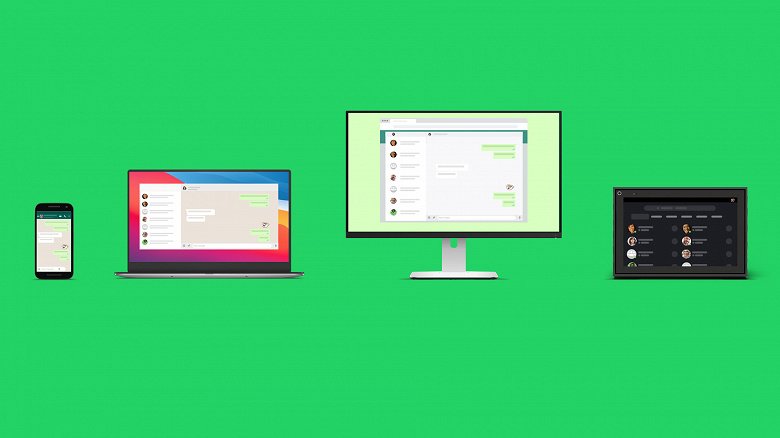
Ранее мы уже сообщали о замеченном новшестве в бета-версии WhatsApp для Android. Теперь же тестирование запущено официально, а главное — присоединиться могут пользователи бета-версии WhatsApp не только для Android, но и для iOS.
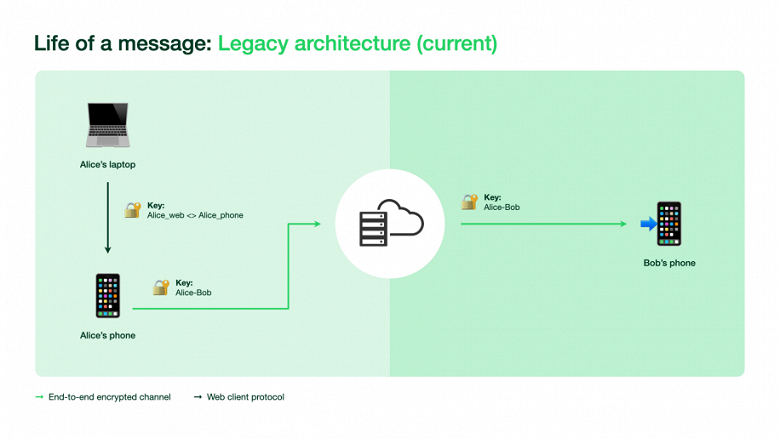
Текущая архитектура
Одновременно можно использовать до четырёх вспомогательных устройств, но к вашему аккаунту WhatsApp может быть подключён лишь один телефон, а если телефоном не пользоваться более 14 дней, то связанные с ним устройства будут отключены.
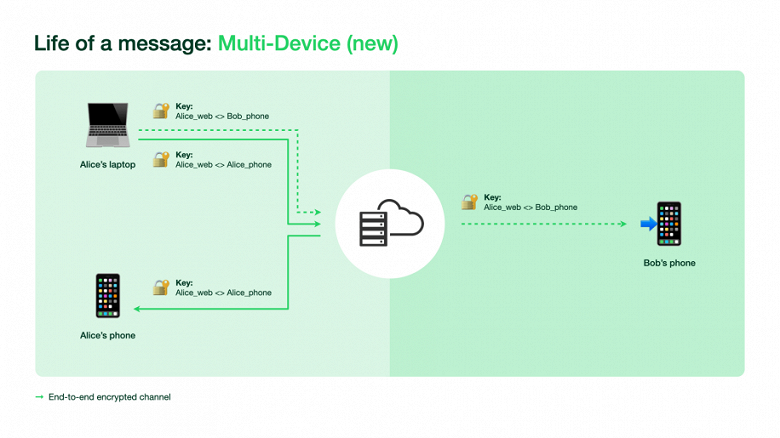
Новая архитектура
Как отмечает Facebook, пока функция проходит «ограниченное» тестирование. Чтобы подключить её, требуется открыть меню «Другие опции»/«Настройки», выбрать «Связанные устройства» и нажать на пункт «Бета-версия для нескольких устройств». Опция доступна в самой свежей бета-версии WhatsApp и WhatsApp Business для Android и iOS, но не во всех странах. Как обещают разработчики, в дальнейшем тестирование запустят по всему миру.
На данный момент в бета-версии WhatsApp для нескольких устройств не поддерживаются такие функции:
- Просмотр геоданных на вспомогательных устройствах.
- Закрепление чатов в WhatsApp Web или WhatsApp для компьютеров.
- Просмотр и сброс приглашений в группу из WhatsApp Web и WhatsApp для компьютеров, а также вступление в группу по такому приглашению. Для этого вам необходимо использовать свой телефон.
- Осуществление звонков и отправка сообщений контактам, использующим устаревшую версию WhatsApp на телефоне, невозможны с ваших связанных устройств.
- Осуществление звонков через WhatsApp на Portal или WhatsApp для компьютеров на связанные устройства, на которых не установлена бета-версия для нескольких устройств.
- Другие аккаунты WhatsApp на вашем устройстве Portal будут работать только в том случае, если на них установлена бета-версия для нескольких устройств.
- Пользователи WhatsApp Business не смогут изменять название своей компании или ярлыки из WhatsApp Web или WhatsApp для компьютеров.
Напомним, сейчас мессенджер жёстко привязан к конкретному устройству и номеру телефона — вместо того, чтобы использовать авторизацию по логину и паролю, авторизация позволила бы запускать мессенджер на любых устройствах одновременно.
О появлении настоящей поддержки работы с нескольких устройств пользователи WhatsApp мечтают с момента запуска мессенджера в 2009 году. Синхронизации между устройствами с одновременной работой WhatsApp попросту не предусмотрено. В настоящее время WhatsApp разрешает подключаться к учётной записи только с одного устройства. Даже десктопная версия WhatsApp может работать лишь в связке с запущенным приложением на смартфоне, «отзеркаливая» его.
Запустите WhatsApp на двух устройствах через WhatsApp Web: руководство
Когда вы тратите несколько минут, чтобы создать учетную запись для WhatsApp, вы должны указать номер и дождаться текстового сообщения с соответствующим кодом. Эта процедура не позволяет использовать несколько телефонов для одной и той же учетной записи WhatsApp.
В частности, вы не можете обойти эту функцию, но есть хитрость, которую вы можете использовать. Этот трюк возможен благодаря WhatsApp Web . Используя этот сервис, вы можете иметь одну и ту же учетную запись WhatsApp на нескольких устройствах при условии, что они оба имеют доступ к Интернету. На одном из этих двух устройств также должно быть установлено физическое приложение WhatsApp.
Давайте посмотрим на пошаговый подход.
Как установить учетные записи WhatsApp на два разных телефона
- Во-первых, убедитесь, что на устройстве установлена последняя версия WhatsApp .
- Откройте браузер на другом телефоне, который вы собираетесь использовать, и перейдите на web.whatsapp.com .
- В настройках браузера выберите « Режим рабочего стола».
- Если вы успешно активировали режим рабочего стола, вы увидите QR-код.
- Используя первый телефон (с установленным WhatsApp), перейдите в Настройки , WhatsApp Web , и у вас появится сканер QR-кода.
- Отсканируйте QR-код на экране телефона № 2 с помощью камеры телефона № 1. Это так же просто, как сделать снимок.
- После сканирования учетная запись телефона № 1 активируется для телефона № 2.
Это все, что вам нужно сделать! Если вы правильно выполнили эти шаги, у вас будет одинаковая активная учетная запись WhatsApp на обоих этих устройствах . Если вам сложно узнать, как запросить версию сайта для настольного компьютера, вы можете обратиться к видео ниже, чтобы получить помощь в этом на любом из ваших устройств.
Примечание . Это можно использовать и на планшете, а не на втором телефоне. Таким образом, вы можете получить доступ к этой желанной учетной записи на планшете и телефоне.
Чтобы выйти, войдите в WhatsApp Web по телефону № 2. Нажмите « Настройки»(три точки в верхней части столбца контактов) и выберите выход из системы. Сделав это, вы вернетесь к тому, что WhatsApp снова будет на одном устройстве.
Если вы хотите отключить сеть WhatsApp на втором телефоне от основного телефона, который вы используете, откройте настройки WhatsApp на телефоне № 1, нажмите « WhatsApp Web / Desktop » и затем выберите выход из всех компьютеров.
Этот метод будет работать только с двумя телефонами, на которых установлен WhatsApp. Если вы попытаетесь подключиться к третьему мобильному устройству, вам придется выйти из одного из первых двух устройств, прежде чем вы сможете продолжить. Также обратите внимание, что если устройства находятся достаточно далеко друг от друга, WhatsApp Web может автоматически отключаться.
Если у вас есть какие-либо вопросы или проблемы, оставьте комментарий ниже, и я свяжусь с вами, как только смогу. Как скопировать смс с андроида на компьютер изучайте на нашем сайте.









